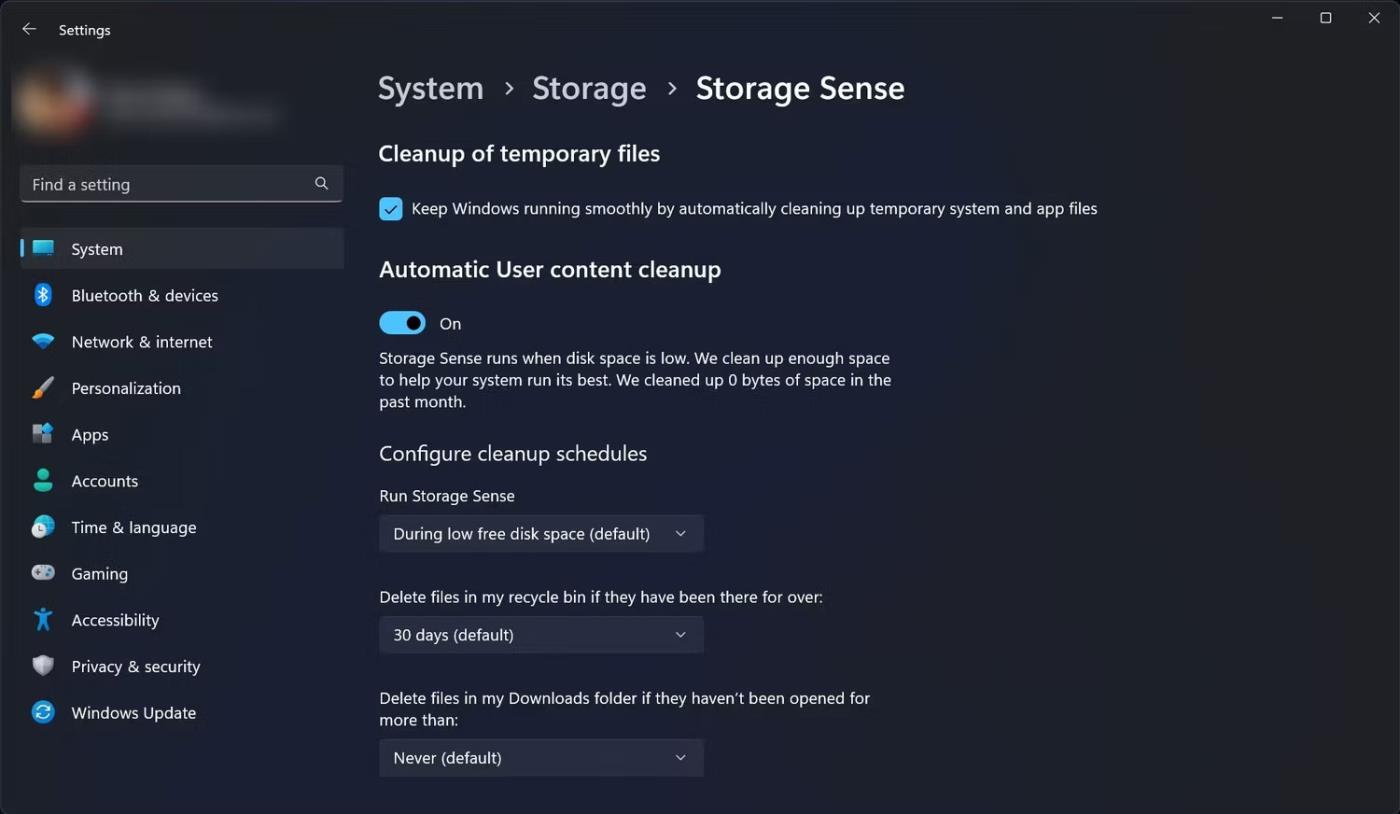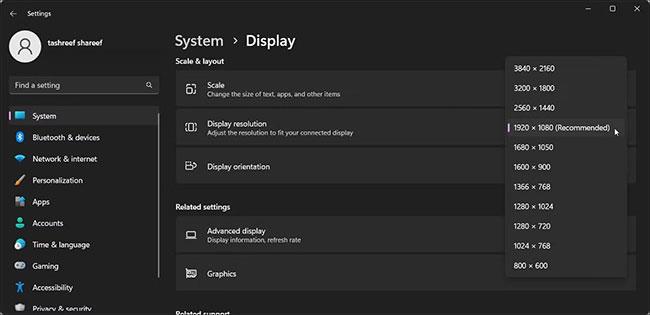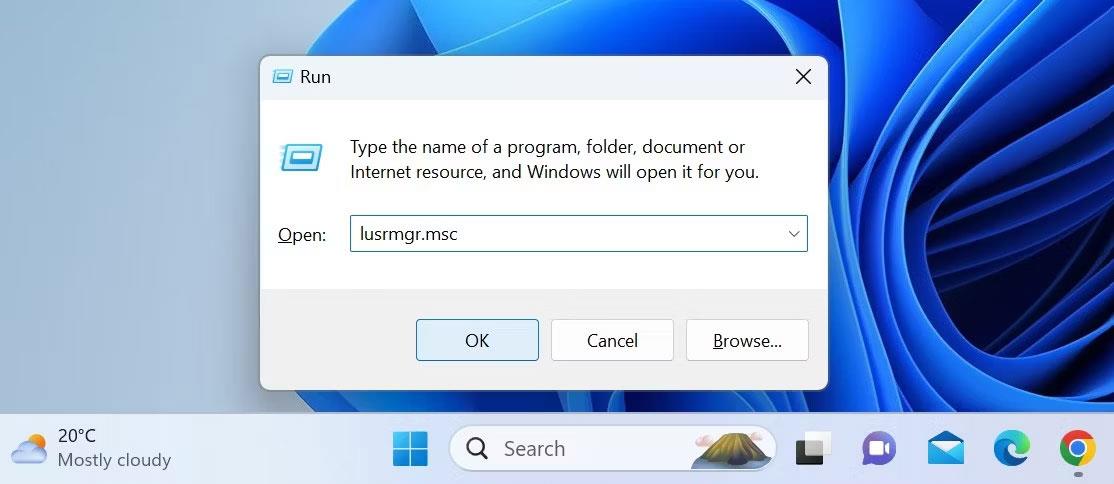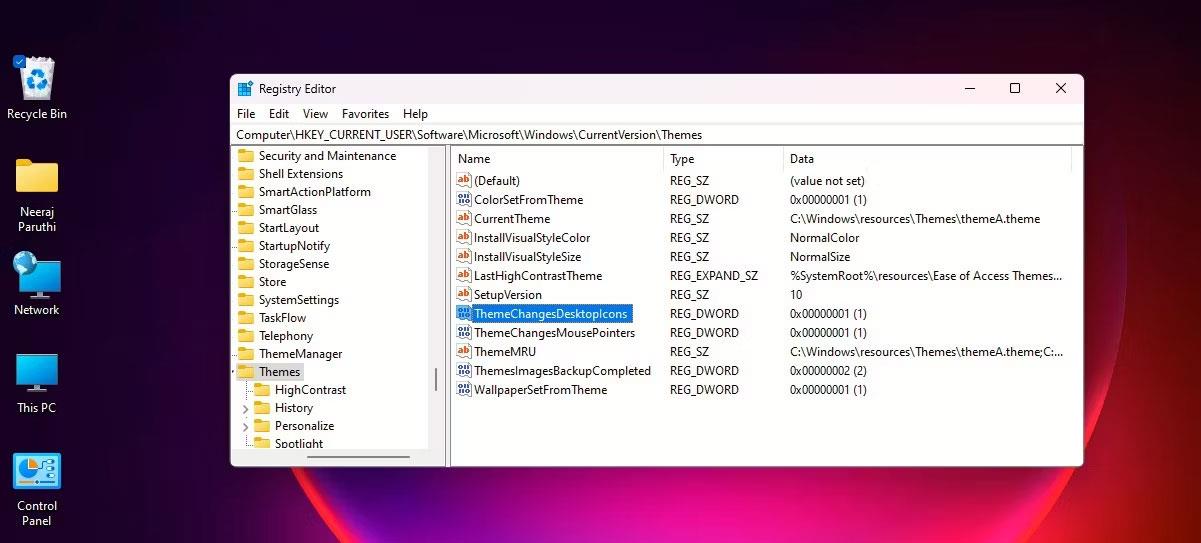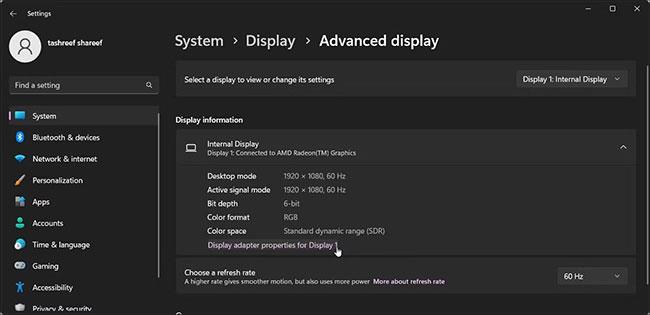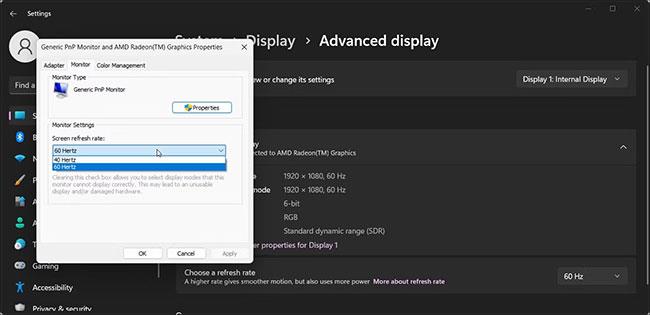Amikor külső kijelzőt csatlakoztat egy Windows PC-hez, előfordulhat, hogy "Input Signal Out of Range" hibaüzenet jelenik meg. Ez a hiba általában akkor fordul elő, ha nagy frissítési gyakoriságú monitort csatlakoztat egy alacsonyabb kategóriás grafikus eszközhöz. Ezenkívül a hiba másik gyakori oka a monitor vagy a grafikus kártya nagyobb felbontásának támogatásának hiánya.
A hiba kijavításához módosítsa a képernyő felbontását a videokártya felbontásának megfelelően. Ezenkívül a képernyő frissítési gyakoriságának a szabványos 60 Hz-re való csökkentése segíthet a hiba kijavításában. Íme, hogyan kell csinálni.
1. Módosítsa a képernyő felbontását a Windows által javasolt beállításra
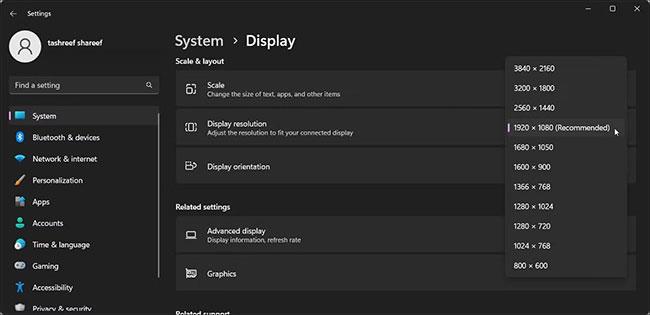
Windows 11 képernyőfelbontás
Az „Input Signal Out of Range” hiba kijavításának egyik módja a Windows által ajánlott képernyőfelbontás beállítása. A hibaüzenet általában az ajánlott képernyőfelbontást jeleníti meg, hogy megkönnyítse a megjelenítési beállítások azonosítását és konfigurálását. Ha nem, a Windows automatikusan felismeri és javasolja a Beállítások alkalmazásban.
Egyetlen, videojel nélküli monitor beállításánál csökkentett módba kell indítania a képernyő beállításait. Tehát tekintse meg a Quantrimang.com útmutatóját a csökkentett módban való rendszerindításhoz Windows rendszeren , majd folytassa az alábbi lépésekkel.
A képernyő felbontásának módosítása:
- Nyomja meg a Win + I gombot a Beállítások megnyitásához .
- A Rendszer lapon görgessen le, és kattintson a Megjelenítés lehetőségre.
- Ezután görgessen le a Méretezés és elrendezés szakaszhoz .
- Kattintson a Megjelenítés felbontása legördülő menüre , és válassza az Ajánlott lehetőséget .
- Windows 10 rendszeren lépjen a Rendszer > Kijelző elemre , és állítsa be a Képernyő felbontását .
- A megfelelő képernyőfelbontás beállítása után a külső kijelző jelet fog kapni, és a hiba megszűnik.
2. Csökkentse a képernyő frissítési gyakoriságát
A nagy frissítési gyakoriságú képernyő kiválóan alkalmas munkához és játékhoz. Ha azonban régi videokártyánk van, akkor a modern monitorok magas frissítési gyakorisága „Input Signal Out of Range” hibát okozhat.
A hiba kijavításához csökkentse a képernyő frissítési gyakoriságát a normál 60 Hz-re. A hiba elhárítása után a beállítások segítségével nagyobb frissítési gyakoriságú konfigurációt találhat hiba nélkül.
Ismételje meg ezeket a lépéseket csökkentett módban, ha egyetlen monitort állít be.
A képernyő frissítési gyakoriságának módosítása Windows rendszeren:
1. Nyomja meg a Win + I billentyűket a Beállítások megnyitásához.
2. A Rendszer lapon görgessen lefelé, és kattintson a Megjelenítés elemre.
3. Görgessen le a Kapcsolódó beállítások részhez , és kattintson a Speciális megjelenítés lehetőségre.
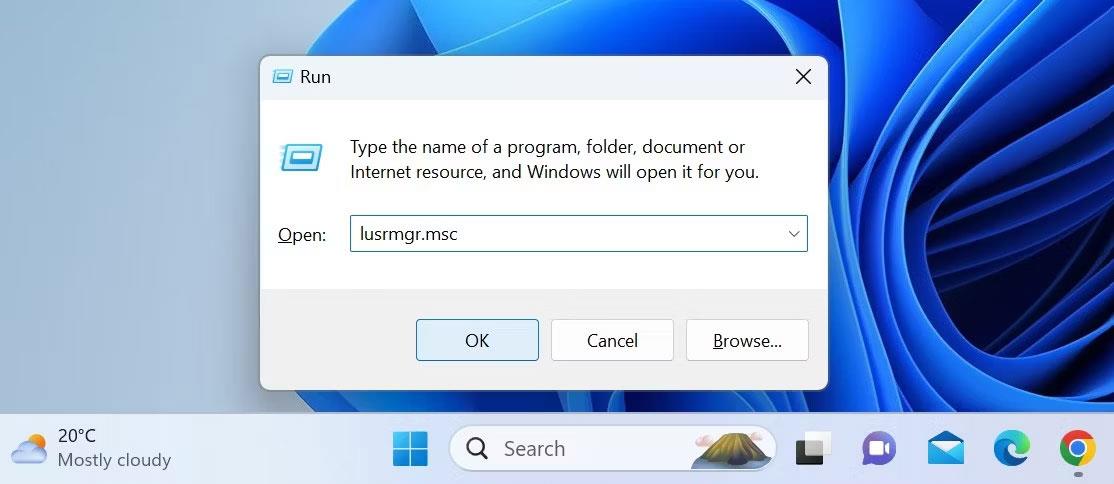
Speciális megjelenítés a Windows 11 rendszerben
4. Kattintson a Kijelző kiválasztása a megjelenítéshez vagy a beállítások módosításához legördülő menüre , és válassza ki a kijelzőt. Egy monitor beállításához lépjen tovább a következő lépésre.
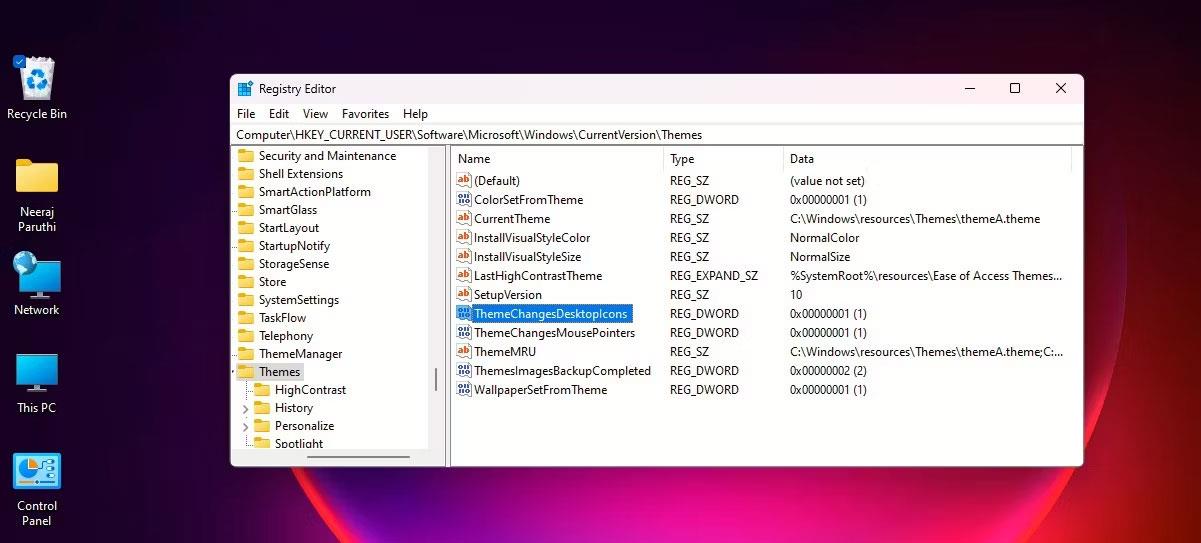
Válassza ki a kijelzőt a beállításainak megtekintéséhez
5. Ezután a Megjelenítési információk területen kattintson a Display X Display adapter tulajdonságai elemre.
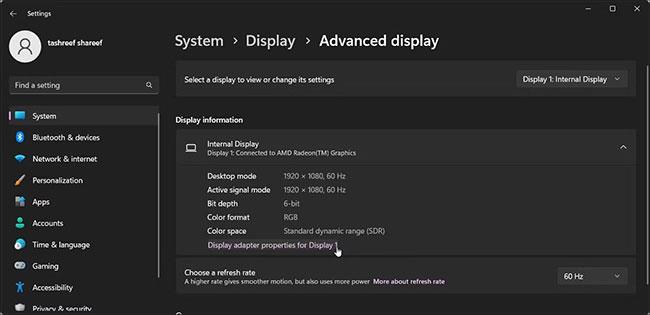
A Windows 11 megjeleníti az adapter tulajdonságait
6. Nyissa meg a Monitor fület a Tulajdonságok párbeszédpanelen .
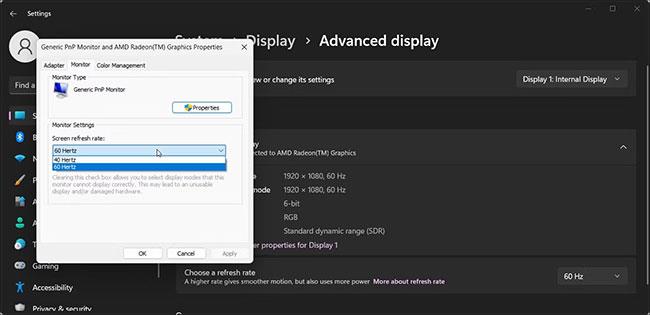
A kijelzőadapter tulajdonságai megjelennek a Windows 11 rendszerben
7. Kattintson a Képernyő frissítési gyakorisága legördülő menüre , és válassza a 60 Hertz lehetőséget.
8. A módosítások mentéséhez kattintson az Alkalmaz > OK gombra .

A Windows 11 kiválasztja a frissítési gyakoriságot
9. Másik megoldásként kattintson a Frissítési gyakoriság kiválasztása legördülő menüre a Megjelenítési információk alatt , és válassza a 60 Hz lehetőséget.
10. Kattintson a Módosítások megtartása gombra a művelet megerősítéséhez.
Lehetséges, hogy újra kell indítania a rendszert a módosítások megőrzéséhez és a csökkentett módból való kilépéshez. Az újraindítás után a képernyő jelet fog kapni.
Most, hogy a hiba megoldódott, nyissa meg a Display adapter tulajdonságait , és fokozatosan növelje a frissítési gyakoriságot. Addig tegye ezt, amíg meg nem találja a megfelelő egyensúlyt a magasabb képernyő-frissítési gyakoriság és a kijelzőadapter-kompatibilitás között.
3. Frissítse a grafikus illesztőprogramot
A nem kompatibilis vagy elavult grafikus illesztőprogramok a csatlakoztatott monitor hibás működését okozhatják. A probléma megoldásához telepítse a grafikus kártya legújabb elérhető illesztőprogramját. Fedezze fel a Quantrimang.com utasításait a grafikus illesztőprogramok Windows rendszerű számítógépeken történő frissítésére vonatkozóan .
Ügyeljen arra, hogy a "Csökkentett mód hálózattal" opciót használja , amikor csökkentett módba indítja a rendszert, mivel ez lehetővé teszi az internetkapcsolatot és új illesztőprogramok letöltését.
Ez a hiba gyakran fordul elő elavult videokártyákkal vagy régebbi monitorokkal, amelyek támogatják az alacsonyabb frissítési gyakoriságot. A hiba kijavításához állítsa a képernyőfelbontást az ajánlott értékre, a frissítési gyakoriságot pedig normál 60 Hz-re. Ha a probléma továbbra is fennáll, telepítse a függőben lévő kijelző-illesztőprogram-frissítéseket a probléma megoldásához.